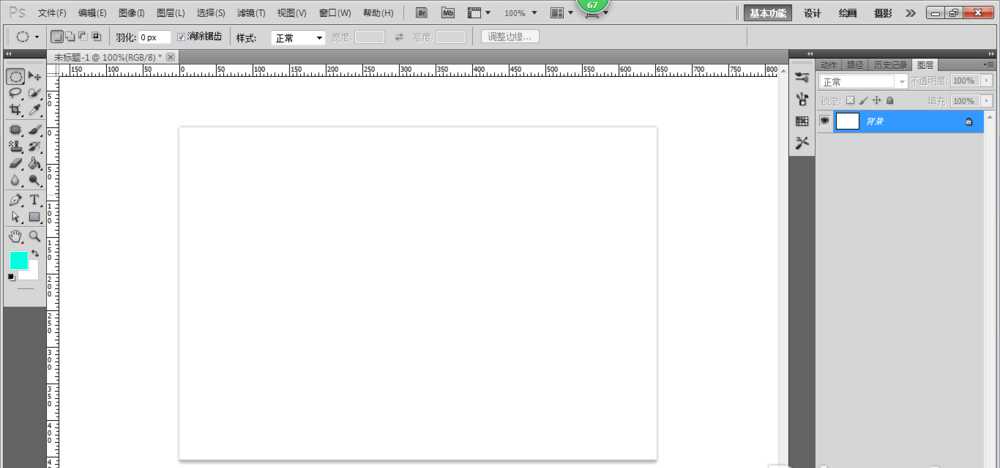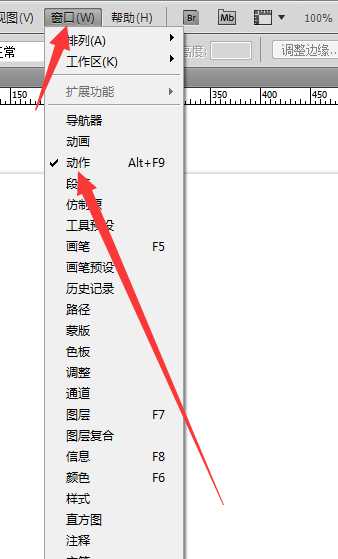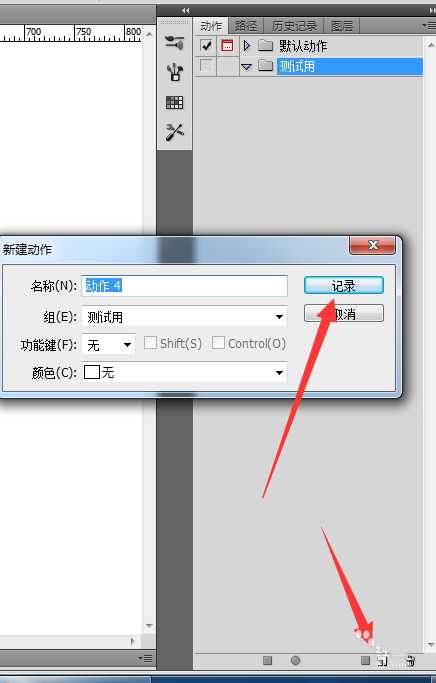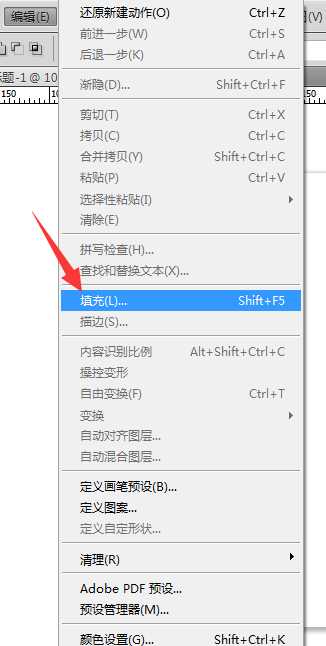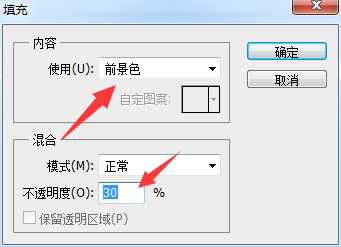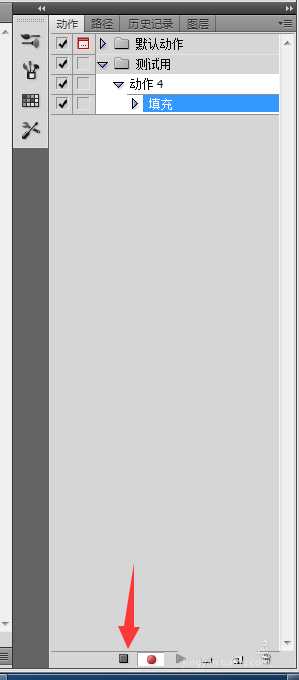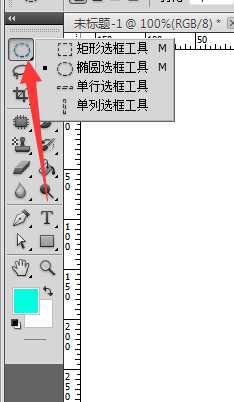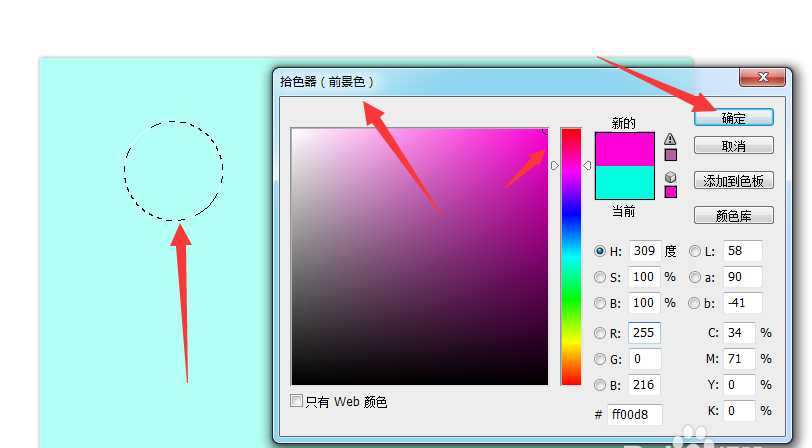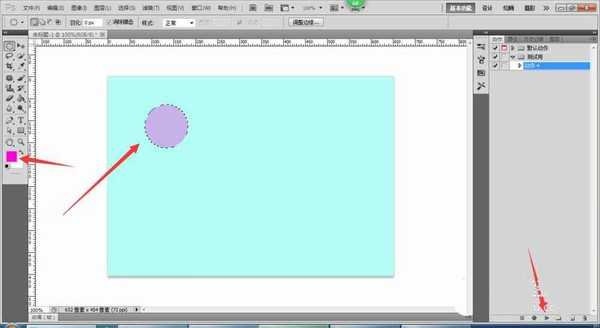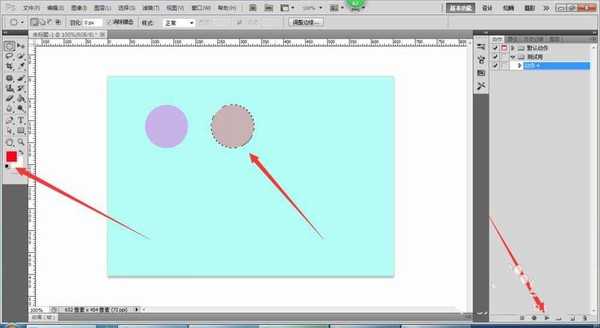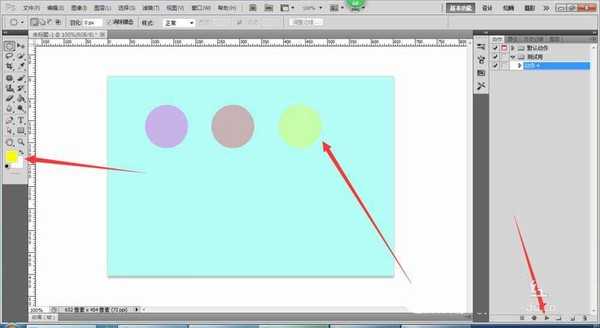幽灵资源网 Design By www.bzswh.com
ps中想要填充图形,该怎么填充不同颜色的图形呢?下面我们就来看看详细的教程。
- 软件名称:
- Adobe Photoshop 8.0 中文完整绿色版
- 软件大小:
- 150.1MB
- 更新时间:
- 2015-11-04立即下载
1、在桌面上双击Photoshop的快捷图标,打开Photoshop这款软件,进入Photoshop的操作界面,如图所示:
2、打开动作工具。
3、现在记录动作。
4、填充。
5、前景色,透明度30%。
6、暂停记录。
7、椭圆选框。
8、拉一个选框,并设置前景色紫色,确定。
9、播放动作。
10、依旧拉一个选框,并设置前景色红色,确定,播放动作。
11、依旧拉一个选框,并设置前景色黄色,确定,播放动作。
以上就是ps中使用动作填充图案颜色的教程,上面填充过的图形很好看吧,喜欢的朋友请继续关注。
相关推荐:
PS怎么录制动作并批量处理图片?
Photoshop怎么使用动作给照片加相框?
ps怎么利用变换动作复制图案做大小不一的特效?
标签:
ps,动作
幽灵资源网 Design By www.bzswh.com
广告合作:本站广告合作请联系QQ:858582 申请时备注:广告合作(否则不回)
免责声明:本站文章均来自网站采集或用户投稿,网站不提供任何软件下载或自行开发的软件! 如有用户或公司发现本站内容信息存在侵权行为,请邮件告知! 858582#qq.com
免责声明:本站文章均来自网站采集或用户投稿,网站不提供任何软件下载或自行开发的软件! 如有用户或公司发现本站内容信息存在侵权行为,请邮件告知! 858582#qq.com
幽灵资源网 Design By www.bzswh.com
暂无评论...
稳了!魔兽国服回归的3条重磅消息!官宣时间再确认!
昨天有一位朋友在大神群里分享,自己亚服账号被封号之后居然弹出了国服的封号信息对话框。
这里面让他访问的是一个国服的战网网址,com.cn和后面的zh都非常明白地表明这就是国服战网。
而他在复制这个网址并且进行登录之后,确实是网易的网址,也就是我们熟悉的停服之后国服发布的暴雪游戏产品运营到期开放退款的说明。这是一件比较奇怪的事情,因为以前都没有出现这样的情况,现在突然提示跳转到国服战网的网址,是不是说明了简体中文客户端已经开始进行更新了呢?